Resultados populares
Position Sizer
Un asesor gratuito para MetaTrader para calcular el tamaño de la posición y ejecutar operaciones.Position Sizer para cTrader
Este cBot calcula un tamaño de posición en lotes basado en:
- Niveles de entrada y stop-loss
- Tolerancia al riesgo
- Tamaño de la cuenta (balance, equidad o incluso su cuenta de ahorros)
- Divisa de la cuenta
- Tipos de cambio de divisas
Position Sizer para cTrader es similar a su versión para MetaTrader y ofrece las siguientes características:
- Funciona con cualquier instrumento de trading: pares de divisas, CFD, acciones, índices, materias primas, criptomonedas.
- Interfaz que se puede arrastrar y soltar.
- Minimizar o cerrar el panel.
- Cambiar rápidamente la configuración del panel.
- Arrastrar las líneas de entrada, stop-loss y take-profit en el gráfico.
- Opcional SL/TP como distancia en puntos.
- Establecer SL y TP como múltiplos del ATR (rango verdadero promedio) para salidas adaptativas.
- Consultar el nivel de recompensa potencial y la relación riesgo-recompensa.
- Cambiar entre órdenes pendientes e instantáneas.
- Cálculo inverso: averigüe su riesgo en función del tamaño de posición dado.
- Análisis de riesgo y recompensa de su cartera.
- Una pestaña Margen para cálculos e información relacionados con el margen.
- Calcular el tamaño máximo de la posición en función del margen libre.
- Apalancamiento personalizado para cálculos de márgenes personalizados.
- Información sobre swaps (intereses a un día).
- Visualización opcional del spread y del valor de los puntos.
- El cBot guarda y carga automáticamente sus entradas al cambiar el marco temporal o al reiniciar la plataforma, preservando sus esfuerzos de configuración.
- Haga clic para operar según los cálculos.
- La posición calculada puede dividirse en varias operaciones con diferentes niveles de take-profit.
- Admite órdenes stop limit.
- Una opción de modo oscuro para cansar menos la vista.
- Proyecto totalmente gratuito y de código abierto.
Interfaz
Pestaña principal
La pestaña principal del panel proporciona el control principal sobre las funciones del cBot y sirve para mostrar los resultados de cálculo más importantes: el tamaño de la posición, el riesgo, la recompensa y la relación riesgo-recompensa. Están disponibles los siguientes controles y salidas:
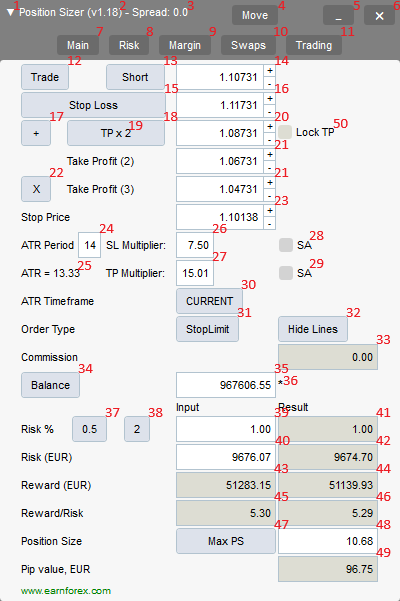
- La flecha de dirección muestra si la operación actual es en largo (▲) o en corto (▼).
- Número de versión.
- Valor del spread en ticks.
- Botón Mover para poder arrastrar el panel.
- Botón de minimización para plegar el panel.
- Botón Cerrar para detener el cBot.
- Interruptor de la pestaña principal: actualmente está activado.
- Interruptor de la pestaña de riesgo: haga clic en él para ver el perfil de riesgo actual y potencial. Más abajo se explica la interfaz de la pestaña Riesgo.
- Interruptor de la pestaña de margen: haga clic en él para ver todo lo relacionado con el margen requerido y libre. Más abajo se explica la interfaz de la pestaña Margen.
- Interruptor de la pestaña Swaps: haga clic en él para ver los detalles de los swaps para el instrumento de negociación actual. Más abajo se explica la interfaz de la pestaña Swaps.
- Interruptor de la pestaña Trading: haga clic en él para ver los controles de las operaciones de trading. Más abajo se explica la interfaz de la pestaña Trading.
- Se puede mostrar el botón de Operar en lugar de la etiqueta Entrada si el parámetro AdditionalTradeButtons está configurado en consecuencia.
- Interruptor Long/Short (en largo/en corto): le permite cambiar rápidamente entre el cálculo de operaciones en largo y en corto. La dirección de la operación también puede cambiarse pulsando la tecla Tab del teclado.
- Casilla Entry (entrada): en gris cuando se utiliza la orden instantánea, se puede utilizar el nivel de entrada cuando se establece la orden pendiente.
- El botón de stop-loss fijará el nivel de stop-loss a un valor predeterminado. Visible sólo si se establece un stop-loss por defecto distinto de cero a través del parámetro de entrada SL.
- Entrada de stop-loss.
- + para añadir rápidamente otro nivel de take-profit.
- El botón de Take-profit permite ajustar rápidamente el TP al múltiplo del valor actual del SL.
- El multiplicador de take-profit, si se establece a través de los parámetros de entrada, se aplica al valor actual del SL cuando se pulsa el botón de take-profit.
- Entrada de take-profit.
- Campos de entrada de múltiples take-profit. Visible si el parámetro de entrada TakeProfitsNumber tiene un valor superior a 1 o si los añade a través del panel.
- Botón X para eliminar rápidamente un nivel de take-profit extra.
- Entrada del precio stop para órdenes stop limit.
- Período ATR: ajuste a utilizar con el SL/TP basado en ATR. Las opciones de ATR son visibles sólo si el parámetro de entrada ShowATROptions está establecido en Yes.
- ATR: valor actual del ATR con un período determinado. Las opciones de ATR son visibles sólo si el parámetro de entrada ShowATROptions está establecido en Yes.
- Multiplicador SL: multiplicador para el stop-loss basado en el ATR. El valor del ATR se multiplica por este valor para obtener la distancia real de stop-loss. Poner a cero para desactivar el stop-loss basado en el ATR. Las opciones de ATR son visibles sólo si el parámetro de entrada ShowATROptions está establecido en Yes.
- Multiplicador TP: multiplicador para el take-profit basado en el ATR. El valor del ATR se multiplica por este valor para producir la distancia real de take-profit. Poner a cero para desactivar el take-profit basado en el ATR. Las opciones de ATR son visibles sólo si el parámetro de entrada ShowATROptions está establecido en Yes.
- Spread Adjustment for SL (ajuste del spread para SL): si se marca, el valor del spread se restará o se añadirá al stop-loss para que la distancia cuente desde el precio al que se puede cerrar la operación. Las opciones de ATR son visibles sólo si el parámetro de entrada ShowATROptions está establecido en Yes.
- Spread Adjustment for TP (ajuste del spread para TP): si se marca, el valor del spread se restará o añadirá al take-profit para que la distancia cuente desde el precio al que se puede cerrar la operación. Las opciones de ATR son visibles sólo si el parámetro de entrada ShowATROptions está establecido en Yes.
- ATR timeframe: marco temporal para calcular el ATR. Haga clic en el botón para cambiar de marco temporal. Las opciones de ATR son visibles sólo si el parámetro de entrada ShowATROptions está establecido en Yes.
- Botón de Order type para cambiar entre tipos de orden instantánea, pendiente y stop limit. También puede alternarlo pulsando la tecla
o de su teclado. - Botón de Hide/show lines para cambiar rápidamente la visualización de las líneas de entrada, take-profit y stop-loss en el gráfico. También puede alternarlo pulsando la tecla
h de su teclado. - Commission size per lot (tamaño de la comisión por lote) se actualiza con el valor de la comisión cobrada por su bróker por 1 lote estándar.
- El botón de Account size cambia entre balance, equidad y "Balance - CPR"; este último es el balance de la cuenta menos el riesgo actual de la cartera calculado en la pestaña de Riesgo.
- Account size: tamaño de la cuenta en unidades monetarias de la cuenta.
- El asterisco en el tamaño de cuenta indica que se ha establecido el balance personalizado.
- Quick risk button #1: primer botón para establecer rápidamente el valor porcentual de riesgo.
- Quick risk button #2: segundo botón para establecer rápidamente el valor porcentual de riesgo.
- Risk input: puede establecer su riesgo tolerado en porcentaje del tamaño de la cuenta. Si establece su riesgo a través de la casilla "Risk money input", el porcentaje de riesgo se calculará en base a esa entrada.
- Risk money input: puede establecer su riesgo tolerado en unidades monetarias de la cuenta. Si establece su riesgo a través de la casilla de porcentaje de riesgo, el riesgo del dinero se calculará en base a esa casilla.
- Risk (result): porcentaje de riesgo calculado en base al tamaño de posición real permitido en la plataforma de su bróker.
- Risk money (result): riesgo de dinero calculado en base al tamaño de posición real permitido en la plataforma de su bróker.
- Reward (recompensa) en la divisa de la cuenta se basa en el tamaño de la posición calculado sin tener en cuenta las restricciones de la plataforma.
- Reward (result): la recompensa en la divisa de la cuenta se basa en el tamaño real de la posición permitido en la plataforma de su bróker.
- Reward/risk (input): valor de recompensa dividido entre valor de riesgo.
- Reward/risk ratio (result): resultado de la recompensa dividido por el resultado del riesgo.
- Botón de Max PS para establecer el tamaño de la posición al máximo valor posible basado en el margen libre de la cuenta. El botón sólo aparece si el parámetro de entrada ShowMaxPSButton está establecido en Yes.
- Position size (tamaño de posición): salida del cálculo del tamaño de la posición real. Puede modificarlo usted mismo si desea calcular su riesgo en función del tamaño de la posición.
- Point value (valor en puntos) por tamaño de posición calculado.
- Casilla de verificación Lock para vincular la distancia del take-profit a la distancia del SL en función del multiplicador TP actual.
Pestaña de Riesgo
La pestaña de riesgo puede ayudarle a evaluar el perfil de riesgo y recompensa actual y potencial. Mediante un sencillo algoritmo, el cBot calcula el riesgo de las posiciones abiertas y de las órdenes pendientes en función de sus niveles de stop-loss (o de la falta de ellos). También evalúa la recompensa potencial de las posiciones ya abiertas y la posición calculada por el cBot basándose en los niveles de take-profit. El método de análisis de riesgos empleado no tiene en cuenta las situaciones complejas que implican órdenes y posiciones cubiertas.
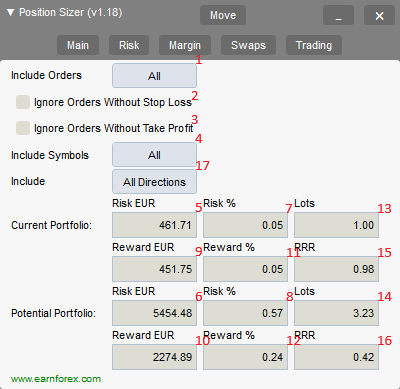
- Botón Include orders para alternar entre All (Todas), Open only (Solo abiertas) y Pending only (Solo pendientes) para filtrar las operaciones que el cBot incluirá en sus cálculos del riesgo.
- Ignore orders without stop-loss (ignorar órdenes sin stop-loss): si está marcada, PS ignorará todo el riesgo procedente de órdenes y posiciones sin valor de SL establecido. Puede ser útil si prefiere no fijar stop-loss para algunas de sus operaciones.
- Ignore orders without take-profit (ignorar órdenes sin take-profit): si está marcada, PS ignorará todas las recompensas provenientes de órdenes y posiciones sin un valor de TP establecido. Puede ser útil si prefiere no establecer take-profit para algunas de sus operaciones.
- Botón Include symbols para alternar entre tres opciones:
- All: incluye las operaciones en todos los símbolos en el cálculo del riesgo.
- Current only: incluye en el cálculo del riesgo solo las operaciones del símbolo del gráfico actual.
- Other only: incluye en el cálculo del riesgo solo las operaciones en otros símbolos.
- Current portfolio risk (currency) (riesgo actual de la cartera (divisa)): muestra el riesgo en unidades de la divisa sin la posición que está siendo calculada actualmente por este robot.
- Potential portfolio risk (currency) (riesgo potencial de la cartera (divisa)): muestra el riesgo en unidades de la divisa como si ya hubiera abierto una posición calculada actualmente por este robot.
- Current portfolio risk (%) (riesgo de la cartera actual (%)): igual que Current portfolio risk (currency), pero en porcentaje del tamaño de la cuenta.
- Potential portfolio risk (%) (riesgo potencial de la cartera (%)): igual que Potential portfolio risk (currency), pero en porcentaje del tamaño de la cuenta.
- Current portfolio reward (currency) (recompensa actual de la cartera (divisa)): muestra la recompensa en unidades de la divisa sin la posición que está siendo calculada actualmente por este robot.
- Potential portfolio reward (currency) (recompensa potencial de la cartera (divisa)): muestra la recompensa en unidades de la divisa como si ya hubiera abierto una posición calculada actualmente por este robot.
- Current portfolio reward (%) (recompensa de la cartera actual (%)): igual que Current portfolio reward (currency), pero en porcentaje del tamaño de la cuenta.
- Potential portfolio reward (%) (recompensa potencial de la cartera (%)): igual que Potential portfolio reward (currency), pero en porcentaje del tamaño de la cuenta.
- Current portfolio lots (lotes actuales de la cartera): el tamaño total de las posiciones abiertas actualmente en lotes.
- Potential portfolio lots (lotes potenciales de la cartera): el tamaño total en lotes de las posiciones abiertas más el que está siendo calculado actualmente por este robot.
- Current portfolio risk-to-reward ratio: la relación riesgo-recompensa total de todas las operaciones existentes.
- Potential portfolio risk-to-reward ratio — la relación riesgo-recompensa total de todas las operaciones, incluida la que está calculando actualmente el Position Sizer para cTrader.
- Botón Include para alternar entre All directions (Todas las direcciones), Buy only (Solo compras) y Sell only (Solo ventas) para filtrar las operaciones que el cBot incluirá en sus cálculos del riesgo.
Pestaña de Margen
La pestaña de margen proporciona información sobre el margen de la posición calculada, la cantidad de margen utilizado y disponible después de abrir la posición calculada y el mayor tamaño posible de la posición teniendo en cuenta el margen disponible actual y el apalancamiento.
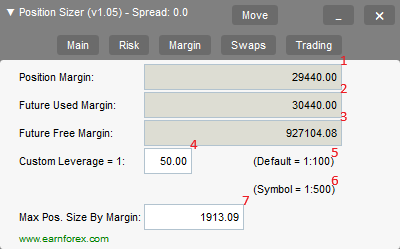
- Position margin muestra el margen que se utilizará para la posición calculada. Un valor negativo significa que el futuro margen utilizado será menor que el actual debido a la menor exigencia de margen de las posiciones cubiertas.
- Future used margin (margen utilizado futuro) se calcula a partir del margen utilizado actual y del margen indicado en position margin.
- Future free margin (margen libre futuro) muestra cuánto margen libre le quedará después de abrir la posición calculada.
- Custom leverage(apalancamiento personalizado) le permite establecer su propio apalancamiento para todos los cálculos de margen realizados por este robot.
- Default leverage(apalancamiento por defecto) muestra el apalancamiento real de la cuenta para su referencia.
- Symbol leverage (apalancamiento del símbolo) muestra el apalancamiento real del instrumento de negociación actual. Se calcula en función del margen requerido y del tamaño/valor del contrato. Puede ser inexacto en algunos casos.
- Maximum position size by margin (tamaño máximo de la posición por margen) muestra la mayor operación que puede realizar con su margen libre y apalancamiento disponibles actualmente.
Pestaña de Swaps
La pestaña de swaps muestra detalles sobre los pagos de intereses nocturnos asociados al instrumento de negociación actual y el tamaño de la posición calculado. Muestra el tipo de swaps, los swaps nominales, diarios, anuales, por lote, por tamaño de posición calculado, tanto para posiciones en largo como en corto:
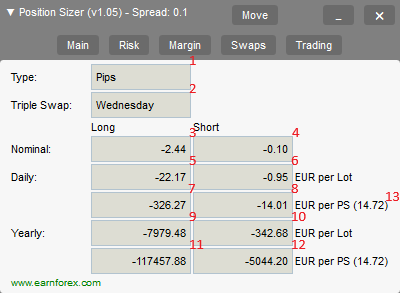
- Type muestra el tipo de swaps utilizados por el bróker para el instrumento de negociación actual. Puede ser en pips o en porcentaje.
- Triple swap muestra el día de la semana en que se cobran/pagan los swaps por partida triple (para tener en cuenta el sábado y el domingo).
- Nominal swaps (Long): swaps nominales pagados o cobrados por un bróker por posiciones en largo.
- Nominal swaps (Short): swaps nominales pagados o cobrados por un bróker por posiciones en corto.
- Daily swap per lot (Long): swap diario pagado o cobrado por un bróker para posiciones en largo en la divisa de la cuenta por lote.
- Daily swap per lot (Short): swap diario pagado o cobrado por un bróker para posiciones en corto en la divisa de la cuenta por lote.
- Daily swap per PS (Long): swap diario pagado o cobrado por un bróker para posiciones en largo en la divisa de la cuenta para el tamaño de posición calculado (en la pestaña Principal).
- Daily swap per PS (Short): swap diario pagado o cobrado por un bróker para posiciones en corto en la divisa de la cuenta para el tamaño de posición calculado (en la pestaña Principal).
- Yearly swap per lot (Long): swap pagado o cobrado por un bróker para posiciones en largo en la divisa de la cuenta por lote. Calculado para un período de 360 días.
- Yearly swap per lot (Short): swap pagado o cobrado por un bróker para posiciones en corto en la divisa de la cuenta por lote. Calculado para un período de 360 días.
- Yearly swap per PS (Long): swap pagado o cobrado por un bróker para posiciones en largo en la divisa de la cuenta para el tamaño de posición calculado (en la pestaña Principal). Calculado para un período de 360 días.
- Yearly swap per PS (Short): swap pagado o cobrado por un bróker para posiciones en corto en la divisa de la cuenta para el tamaño de posición calculado (en la pestaña Principal). Calculado para un período de 360 días.
- Position size duplica la visualización del tamaño de la posición calculado por el cBot en la pestaña Principal.
Pestaña de Trading
La pestaña de trading le permite operar en función de los resultados del cálculo y también controlar el proceso de trading.
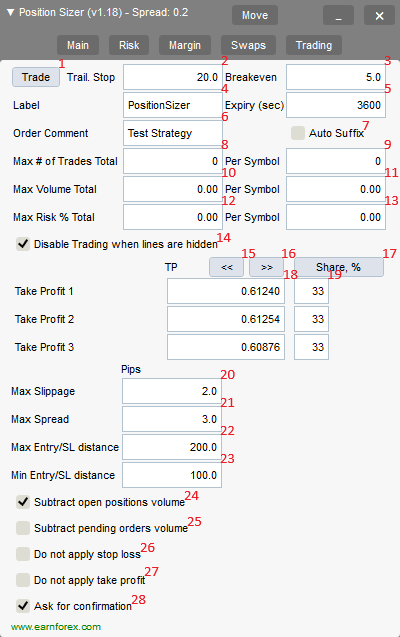
- Trade: un botón para abrir una operación (o varias operaciones) en función de los resultados del cálculo del tamaño de la posición.
- Trailing stop: un número de pips para aplicar como trailing stop a las operaciones con la Etiqueta dada.
- Breakeven: un número de pips de ganancia cuando se aplicará un breakeven a una operación con la Etiqueta dada.
- Label (Etiqueta): una etiqueta que se asignará a las órdenes y posiciones abiertas mediante el robot.
- Expiry: tiempo de vencimiento de las órdenes pendientes; se establece en segundos.
- Order commentary: comentario para las órdenes y posiciones abiertas mediante el robot.
- Auto-suffix: si se marca, el cBot añadirá un sufijo único al comentario de la orden establecido anteriormente. Esto puede ser especialmente útil cuando se quiere establecer el mismo comentario para todas las partes de una operación multi-TP, pero se quiere que la siguiente operación multi-TP utilice un comentario diferente.
- Max # of trades: Total: si la apertura de una nueva operación hace que el número de todas las operaciones abiertas supere el valor máximo, el cBot no abrirá la operación.
- Max # of trades: Per symbol: igual que arriba, pero solo tiene en cuenta las operaciones con el símbolo actual.
- Max volume: Total: si se da un valor distinto de cero, el cBot no abrirá una nueva operación si el volumen total de todas las posiciones abiertas supera el valor dado.
- Max volume: Per symbol: igual que el anterior, pero solo tiene en cuenta las operaciones sobre el símbolo actual.
- Max risk: Total: si se da un valor distinto de cero, el cBot no abrirá una nueva operación si el riesgo total calculado de todas las órdenes supera el valor dado.
- Max risk: Per symbol: igual que el anterior, pero solo tiene en cuenta las operaciones con el símbolo actual.
- Disable trading when lines are hidden (desactivar la negociación cuando las líneas están ocultas): una simple casilla de verificación para evitar que el cBot abra una posición cuando usted ha elegido ocultar las líneas a través de la pestaña Principal.
- Fill take-profits inwards (rellenar take-profits hacia dentro): un botón para rellenar múltiples campos de take-profit equidistantes desde el nivel de entrada hasta el nivel principal de take-profit.
- Fill take-profits outwards (rellenar take-profits hacia fuera): un botón para rellenar múltiples campos de take-profit equidistantes con el nivel principal de take-profit como el más cercano.
- Share, %: un botón para distribuir las cuotas de volumen entre varios take-profits. Alterna entre tres modos: equal (igual), descending (descendente), ascending (ascendente).
- Multiple take-profit levels: un número (establecido a través del parámetro de entrada TakeProfitsNumber) de take-profits entre los que dividir la posición. El primer take-profit es siempre el mismo que el establecido en la pestaña Principal.
- Shares to divide the position size: a cada nivel de take-profit se le asigna su porcentaje del tamaño total de la posición calculado en la pestaña Principal.
- Max slippage: el valor máximo de deslizamiento tolerable (en pips) que se utilizará en las funciones de trading del robot.
- Max spread: el cBot no operará si el spread actual es más amplio que el valor dado aquí.
- Max Entry/SL distance: el cBot no operará si la distancia entre el nivel de entrada y el nivel de stop-Loss es mayor que este valor.
- Min Entry/SL distance: el cBot no operará si la distancia entre el nivel de entrada y el nivel de stop-Loss es menor que este valor.
- Subtract open positions volume (restar el volumen de las posiciones abiertas): si está marcada, el cBot calculará el volumen total abierto para un instrumento de negociación determinado y lo restará del tamaño de la posición calculada, de modo que el volumen resultante después de la apertura de una nueva operación sea igual al tamaño de la posición calculada.
- Subtract pending orders volume (restar el volumen de las órdenes pendientes): si está marcada, el cBot calculará el volumen total de todas las órdenes pendientes en un instrumento de negociación determinado y lo restará del tamaño de la posición calculado, de modo que el volumen resultante después de la apertura de una nueva operación sea igual al tamaño de la posición calculado.
- Do not apply stop-loss: si se marca, el cBot abrirá una operación sin stop-loss. Esto puede ser útil si utiliza otro robot o algún otro medio para activar su stop-loss.
- Do not apply take-profit: si se marca, el cBot abrirá una operación sin take-profit. Esto puede ser útil si utiliza otro robot o algún otro medio para activar su take-profit.
- Ask for confirmation: si se marca, el cBot pedirá confirmación antes de operar.
¿Cómo usarlo?
El uso de este robot es muy simple si su objetivo principal es calcular el tamaño de la posición basado en su stop-loss y los parámetros actuales del mercado y luego ejecutar la operación basada en ese tamaño de posición calculado.
- Al ejecutar el cBot Position Sizer en un gráfico, se establecerá automáticamente un nivel de entrada al precio actual, preparándose para una orden de compra a mercado. El nivel de stop-loss se fijará en el mínimo más cercano. Se desactivará el take-profit.
- Ahora ya puede utilizar su salida de tamaño de posición para entrar en una operación si planificó una orden de compra a mercado con el SL fijado en el mínimo de la barra actual y con un 1% de riesgo del balance. También puede modificar manualmente el campo de tamaño de la posición para calcular el riesgo en función de su valor.
- Si no es así, puede cambiar libremente el stop-loss, ya sea arrastrando la línea de stop-loss en el gráfico o introduciendo el valor en la entrada de stop-loss en el panel. También puede establecer su stop-loss como una distancia en puntos, activando el parámetro de entrada correspondiente.
- De la misma manera, puede establecer su take-profit. Además, se puede establecer rápidamente el TP igual al valor actual del SL (o con algún multiplicador preestablecido) haciendo clic en el botón de take-profit. Al igual que el stop-loss, el take-profit puede establecerse como distancia en puntos si el parámetro de entrada respectivo está activado. Se admiten múltiples niveles de take-profit cuando el parámetro de entrada TakeProfitsNumber se establece en un valor superior a 1. También puede añadir y eliminar take-profits utilizando los botones del panel.
- Si activa la configuración del ATR a través de los parámetros de entrada del cBot, también puede controlar los valores del ATR para el cálculo del stop-loss y del take-profit.
- Al añadir un take-profit, se activará la visualización de la recompensa y la relación recompensa/riesgo para su información.
- El cambio del tipo de orden de Instantánea a Pendiente (y al revés) se hace con el botón de tipo de orden. Cuando se utiliza la orden instantánea, el nivel de entrada seguirá el precio actual (bid o ask) y no puede cambiarse manualmente. Cuando se utiliza una orden pendiente o Stop Limit, el nivel de entrada se puede establecer a través de la entrada del panel o arrastrando la línea del gráfico.
- El cBot avisará si el nivel de entrada está demasiado cerca del precio actual en el modo de orden pendiente y si el nivel de Stop-loss o Take-profit está demasiado cerca del nivel de entrada.
- Cambiar el tamaño de la cuenta de balance a equidad o a balance menos riesgo de cartera puede ser útil en algunos casos y se hace con uno o dos clics en el botón respectivo.
- El ajuste de la tolerancia al riesgo puede hacerse de dos maneras: fijando el valor de riesgo porcentual o fijando el valor de riesgo monetario. Ambas cosas se hacen a través de los campos de entrada del panel. También puede utilizar los botones de ajuste rápido del riesgo si necesita cambiar el riesgo por operación con frecuencia.
- Pasar a la pestaña de Riesgo del panel es completamente opcional y proporciona información sobre su riesgo y recompensa actual y potencial. En esta pestaña puede controlar cómo se tratan las órdenes pendientes y las órdenes sin stop-loss/take-profit.
- La pestaña Margen tampoco es necesaria si su objetivo es calcular el tamaño óptimo de la posición en función de su riesgo y su stop-loss. Esta pestaña le informará de la cantidad de margen libre y utilizado que resulta de su posición. También le mostrará cuál es el mayor tamaño de posición que puede abrir con su margen libre y apalancamiento actuales. Se puede introducir un apalancamiento personalizado si es necesario.
- Puede consultar la pestaña Swaps si desea conocer el coste del rollover diario de su posición. Será especialmente útil si utiliza una estrategia de carry trade.
- La pestaña Trading le ayudará a ejecutar la operación real y a controlar cómo se hace.
Trading
Puede utilizar la salida del tamaño de posición de este cBot para abrir operaciones manualmente directamente en cTrader o en alguna otra plataforma. Alternativamente, puede utilizar sus posibilidades de operar para abrir operaciones basadas en el tamaño de la posición calculada y con los niveles de entrada, SL y TP dados. Puede utilizar el botón Trade en la pestaña de Trading o la tecla de acceso directo (establecida a través de los parámetros de entrada). Además, puede activar más botones para operar: en la pestaña Principal y cerca de la línea de Entrada.
Ejemplo de ejecución de una operación con confirmación para abrir una posición:
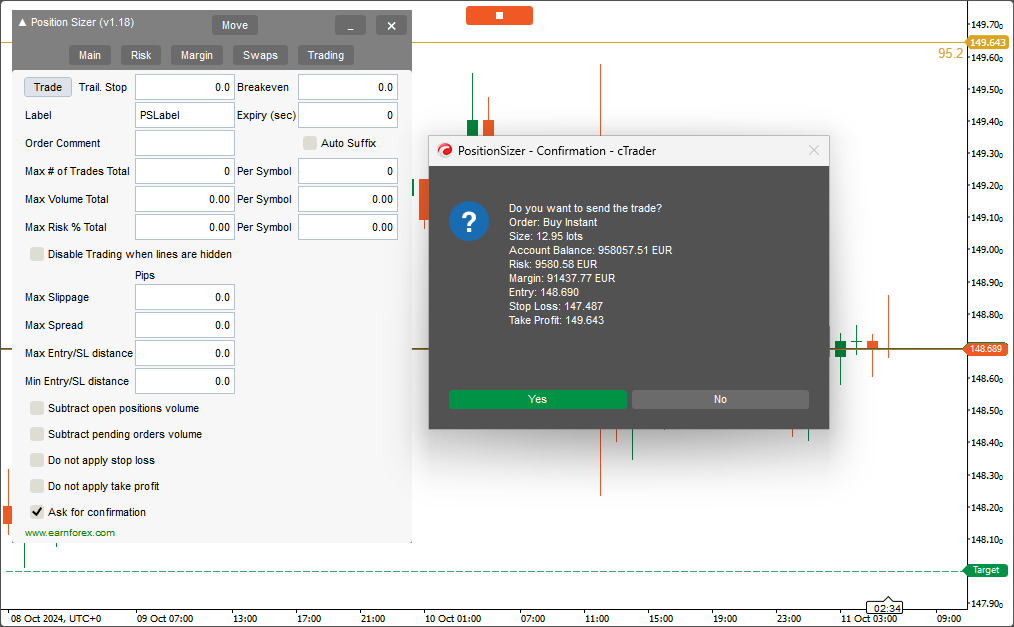
Cómo establecer un atajo de teclado para la ejecución de operaciones
Puede establecer un atajo de teclado a través del parámetro de entrada TradeHotKey. Puede utilizar una sola tecla (por ejemplo, "T") o una combinación de las teclas
Comparación con la versión de MetaTrader
Si ya ha utilizado nuestro Position Sizer para MetaTrader , verá que el Position Sizer de cTrader es bastante similar. Sin embargo, existen algunas diferencias importantes entre las dos versiones.
- El tamaño de la comisión lo obtiene automáticamente el panel.
- Un pip se define dentro de la plataforma, por lo que algunos campos se establecen en pips en lugar de puntos.
- El tiempo de vencimiento de la orden es más flexible; se puede configurar en segundos.
- No hay modificadores
Ctrl /Mayús para los botones +/-. - Mover el panel por el gráfico es un poco complicado.
- El botón para operar en el gráfico no cambia el texto para que coincida con el tipo de orden.
- No hay traducciones de los paneles (por ahora).
Parámetros de entrada
El cBot tiene un conjunto de parámetros de entrada además de los controles basados en el panel. Las opciones de visualización del Position Sizer y una serie de opciones predeterminadas se configuran a través de la interfaz de parámetros estándar en cTrader.
Compactación
- ShowLineLabels (por defecto = Yes) — si es Yes, la distancia de SL y TP en puntos se mostrará debajo de las líneas de stop-loss y take-profit.
- ShowAdditionalSLLabel (por defecto = No) — si es Yes, el porcentaje y el riesgo monetario se mostrarán por encima de la línea de stop-loss.
- ShowAdditionalTPLabel (por defecto = No) — si es Yes, se mostrarán los objetivos porcentuales y monetarios y una relación riesgo-recompensa por encima de las líneas de take-profit. Si se utilizan varios take-profits, también se mostrará el tamaño de la operación correspondiente.
- ShowAdditionalEntryLabel (por defecto = No) — si es Yes, el tamaño total de la posición se mostrará encima de la línea de entrada.
- HideAccSize (por defecto = No) — si es Yes, la visualización del tamaño de la cuenta y el botón estarán ocultos.
- ShowPointValue (por defecto = No) — si es Yes, el valor del punto se mostrará en la parte inferior de la pestaña Principal.
- ShowMaxPSButton (por defecto = No) — si es Yes, el botón de tamaño máximo de posición se mostrará cerca del campo de tamaño de posición.
- StartPanelMinimized (por defecto = No) — si es Yes, el panel se creará en un estado minimizado.
- ShowATROptions (por defecto = No) — si es Yes, el panel mostrará las opciones del indicador ATR a utilizar para el cálculo de SL/TP.
- ShowMaxParametersOnTrading (por defecto = Yes) — si es Yes, la pestaña Trading del panel mostrará los campos para limitar el número, volumen y riesgo máximo de las operaciones. Establezca en No para reducir el tamaño vertical de la pestaña.
- ShowFusesOnTrading (por defecto = Yes) — si es Yes, la pestaña Trading del panel mostrará los campos de los llamados fusibles de la operación: en deslizamiento, spread y distancia SL/Entrada. Establezca en No para reducir el tamaño vertical de la pestaña.
- ShowCheckboxesOnTrading (por defecto = Yes) — si es Yes, la pestaña Trading del panel mostrará las casillas de verificación que afectan a cómo se ejecutan las operaciones. Establezca en No para reducir el tamaño vertical de la pestaña.
- HideEntryLineOnInstant (por defecto = No) — si es Yes, la línea de Entrada estará oculta cuando se trabaje con órdenes Instantáneas.
- AdditionalTradeButtons (por defecto = None) — puede ser una de cuatro opciones:
- None — no hay botón adicional de Operar; solo está presente el de la pestaña Trading.
- Above the Entry line — se mostrará un botón flotante de Operar justo encima de la línea de Entrada.
- Main tab — se mostrará un botón de Operar en la esquina superior izquierda de la pestaña Principal.
- Both — aparecerán los dos botones de Operar adicionales anteriores.
Fuentes
- SL Label Font Color (por defecto = Green) — color de la fuente para la etiqueta de la línea de stop-loss.
- TP Label Font Color (por defecto = Goldenrod) — color de la fuente de la etiqueta de la línea de take-profit.
- Stop Price Label Font Color (por defecto = Purple) — color de fuente para la etiqueta de la línea de precio stop.
- Entry Label Font Color (por defecto = Blue) — color de fuente para la etiqueta de la línea de entrada.
- Labels Font Size (por defecto = 13) — tamaño de la fuente para el texto de las etiquetas.
Líneas
- Entry Line Color línea de entrada (por defecto = Blue) — color de la línea de entrada.
- Stop-Loss Line Color (por defecto = Green) — color de la línea de stop-loss.
- Take-Profit Line Color (por defecto = Goldenrod) — color de la línea de take-profit.
- Stop Price Line Color (por defecto = Purple) — color de la línea de precio de stop para las órdenes stop limit.
- BE Line Color (por defecto = None) — color de las líneas de breakeven.
- Entry Line Style (por defecto = Solid) — estilo de la línea de entrada.
- Stop-Loss Line Style (por defecto = Solid) — estilo de la línea de stop-loss.
- Take-Profit Line Style (por defecto = Solid) — estilo de la línea de take-profit.
- Stop Price Line Style (por defecto = Dots) — estilo de la línea de precio de stop para las órdenes stop limit.
- BE Line Style (por defecto = Dots) — estilo de la línea de breakeven.
- Entry Line Width (por defecto = 1) — ancho de la línea de entrada.
- Stop-Loss Line Width (por defecto = 1) — ancho de la línea de stop-loss.
- Take-Profit Line Width (por defecto = 1) — ancho de la línea de take-profit.
- Stop Price Line Width (por defecto = 1) — ancho de la línea de precio de stop para las órdenes stop limit.
- BE Line Width (por defecto = 1) — ancho de la línea de breakeven.
Valores por defecto
Todos los parámetros por defecto se pueden cambiar a través del panel. Se añaden aquí por comodidad: puede guardarlos en un archivo de configuración.
- TradeDirection (por defecto = Long) — la dirección de la operación por defecto. Puede ser Long (en largo) o Short (en corto).
- SL (por defecto = 0) — si es distinto de cero, el nivel de stop-loss de un Position Sizer recién conectado se ajustará a este valor en pips. También activará el botón de Stop-loss en la pestaña principal.
- TP (por defecto = 0) — si es distinto de cero, el nivel de take-profit de un Position Sizer recién conectado se ajustará a este valor en pips.
- TakeProfitsNumber (por defecto = 1) — si es mayor que 1, estarán disponibles múltiples niveles de take-profit en la pestaña de Trading para dividir la posición en varias operaciones con diferentes take-profits.
- EntryType (por defecto = Instant) — el tipo de orden por defecto. Puede ser Instant , Pending o Stop Limit.
- ShowLines (por defecto = Yes) — si es Yes, las líneas de SL, TP y entrada no se ocultarán.
- LinesSelected (por defecto = Yes) — si es Yes, las líneas de SL, TP y entrada serán seleccionadas para el movimiento. ¡Tenga cuidado de no borrarlas de vez en cuando!
- ATRPeriod (por defecto = 14) — el período por defecto para el indicador ATR.
- ATRMultiplierSL (por defecto = 0) — el multiplicador por defecto para el valor del ATR cuando se calcula el stop-loss basado en el ATR.
- ATRMultiplierTP (por defecto = 0) — el multiplicador por defecto para el valor ATR cuando se calcula el take-profit basado en el ATR.
- ATRTimeframe (por defecto = Current) — si se establece en un marco temporal específico, un Position Sizer recién conectado utilizará este marco temporal para el cálculo del ATR.
- SpreadAdjustmentSL (por defecto = No) — el estado por defecto de la casilla del spread para el campo de stop-loss basado en ATR. Si es Yes, el nivel de stop-loss basado en el ATR se ajustará según el valor del spread.
- SpreadAdjustmentTP (por defecto = No) — el estado por defecto de la casilla del spread para el campo de take-profit basado en ATR. Si es Yes, el nivel de take-profit basado en el ATR se ajustará según el valor del spread.
- AccountButton (por defecto = Balance) — el estado por defecto del botón Account (cuenta). Puede ser Balance, Equity (equidad) o Balance - Riesgo (balance de la cuenta menos el riesgo actual de la cartera).
- Risk (por defecto = 1) — el valor por defecto del porcentaje de riesgo.
- MoneyRisk (por defecto = 0) — si es mayor que cero, se utilizará como valor por defecto para el riesgo monetario y el porcentaje de riesgo se calculará en base al riesgo monetario.
- CountPendingOrders (por defecto = No) — el valor por defecto de la casilla Count pending orders en la pestaña Riesgo.
- IgnoreOrdersWithoutSL (por defecto = No) — valor por defecto de la casilla Ignore orders without stop-loss de la pestaña Riesgo.
- IgnoreOrdersWithoutTP (por defecto = No) — el valor por defecto de la casilla Ignore orders without take-profit en la pestaña Riesgo.
- IgnoreOtherSymbols (por defecto = No) — valor por defecto de la casilla Ignore orders in other symbols de la pestaña Riesgo.
- CustomLeverage (por defecto = 0) — el valor por defecto del campo Custom leverage en la pestaña Margen.
- Label (por defecto = PSLabel) — la etiqueta predeterminada para la pestaña Trading.
- Commentary (por defecto = "") — el comentario de la orden por defecto para las operaciones.
- AutoSuffix (por defecto = No) — si es Yes, se añadirá automáticamente un sufijo al comentario de la orden.
- DisableTradingWhenLinesAreHidden (por defecto = No) — el valor por defecto de la casilla Disable trading when lines are hidden en la pestaña Trading.
- MaxSlippage (por defecto = 0) — el valor por defecto para el deslizamiento máximo en la pestaña Trading.
- MaxSpread (por defecto = 0) — el valor por defecto para el spread máximo en la pestaña Trading.
- MaxEntrySLDistance (por defecto = 0) — la distancia máxima de entrada/SL por defecto para la pestaña Trading.
- MinEntrySLDistance (por defecto = 0) — la distancia mínima de entrada/SL por defecto para la pestaña Trading.
- MaxPositionSizeTotal (por defecto = 0) — el volumen total abierto máximo por defecto que se tolera en la cuenta. Un valor cero significa que no hay límite.
- MaxPositionSizePerSymbol (por defecto = 0) — el volumen abierto máximo por símbolo que se tolera por defecto en la cuenta. Un valor cero significa que no hay límite.
- SubtractOPV (por defecto = No) — el valor por defecto de la casilla Subtract open positions volume en la pestaña Trading.
- SubtractPOV (por defecto = No) — el valor por defecto de la casilla Subtract pending orders volume en la pestaña Trading.
- DoNotApplyStopLoss (por defecto = No) — el valor por defecto de la casilla Do not apply stop-loss en la pestaña de Trading.
- DoNotApplyTakeProfit (por defecto = No) — el valor por defecto de la casilla Do not apply take-profit en la pestaña Trading.
- AskForConfirmation (por defecto = Yes) — el valor por defecto de la casilla Ask for confirmation en la pestaña Trading.
- PanelPositionX (por defecto = 10) — la distancia horizontal por defecto desde la esquina de posición del panel seleccionado.
- PanelPositionY (por defecto = 10) — la distancia vertical por defecto desde la esquina de posición del panel seleccionado.
- TPLockedOnSL (por defecto = No) — el estado por defecto de la dependencia del take-profit respecto al stop-loss. Si es Yes, el take-profit sigue a distancia el stop-loss automáticamente.
- TrailingStop (por defecto = 0) — el valor de trailing stop por defecto en pips para la pestaña de Trading.
- BreakEven (por defecto = 0) — el valor de breakeven (salida sin ganancias ni pérdidas) por defecto en pips para la pestaña Trading.
- Expiry (por defecto = 0) — la duración de vencimiento en segundos por defecto para una orden pendiente para la pestaña Trading.
- MaxNumberOfTradesTotal (por defecto = 0) — el número máximo total de operaciones por defecto a tolerar en la cuenta. Un valor cero significa que no hay límite.
- MaxNumberOfTradesPerSymbol (por defecto = 0) — el número máximo por defecto de operaciones por símbolo a tolerar en la cuenta. Un valor cero significa que no hay límite.
- MaxTotalRisk (por defecto = 0) — el riesgo total máximo por defecto a tolerar en la cuenta. Un valor cero significa que no hay límite.
- MaxTotalRiskPerSymbol (por defecto = 0) — el riesgo máximo por símbolo a tolerar por defecto en la cuenta. Un valor cero significa que no hay límite.
- SLDistanceInPoints (por defecto = No) — si es Yes, el stop-loss se fijará en puntos y la línea de SL seguirá la línea de entrada.
- TPDistanceInPoints (por defecto = No) — si es Yes, el take-profit se establecerá en puntos y la línea de TP seguirá la línea de entrada.
Atajos de teclado
- TradeHotKey (por defecto = "Shift+T") — un atajo de teclado que no distingue mayúsculas de minúsculas para abrir una nueva operación basada en los cálculos. Admite modificadores
Mayús yCtrl . - SwitchOrderTypeHotKey (por defecto = "O") — un atajo de teclado que no distingue mayúsculas de minúsculas para cambiar el tipo de orden. Admite modificadores
Mayús yCtrl . - SwitchEntryDirectionHotKey (por defecto = "TAB") — un atajo de teclado que no distingue mayúsculas de minúsculas para cambiar la dirección de la operación. Admite modificadores
Mayús yCtrl . - SwitchHideShowLinesHotKey (por defecto = "H") — un atajo de teclado que no distingue mayúsculas de minúsculas para cambiar la visibilidad de las líneas. Admite modificadores
Mayús yCtrl . - SetStopLossHotKey (por defecto = "S") — un atajo de teclado que no distingue mayúsculas de minúsculas para establecer el stop-loss en el lugar donde se encuentra el puntero del ratón. Admite modificadores
Mayús yCtrl . - SetTakeProfitHotKey (por defecto = "P") — un atajo de teclado que no distingue mayúsculas de minúsculas para establecer el take-profit donde se encuentra el puntero del ratón. Admite modificadores
Mayús yCtrl . - SetEntryHotKey (por defecto = "E") — un atajo de teclado que no distingue mayúsculas de minúsculas para establecer la línea de entrada donde está el puntero del ratón. Si el tipo de orden actual es Instant, se cambiará a Pending. Admite modificadores
Mayús yCtrl . - MinimizeMaximizeHotkey (por defecto = "`") — un atajo de teclado que no distingue entre mayúsculas y minúsculas para minimizar o maximizar el panel. Admite modificadores
Mayús yCtrl . - SwitchSLPointsLevelHotKey (por defecto = "
Mayús +S ") — un atajo de teclado que no distingue entre mayúsculas y minúsculas para cambiar el Stop-loss entre los modos de puntos y niveles. Admite modificadoresMayús yCtrl . - SwitchTPPointsLevelHotKey (por defecto = "
Mayús +P ") — un atajo de teclado que no distingue mayúsculas de minúsculas para cambiar el Take-profit entre los modos de puntos y niveles. Admite modificadoresMayús yCtrl .
Varios
- TP Multiplier (por defecto = 1) — el valor del multiplicador para el botón de take-profit.
- Use Commission to Set TP Distance (por defecto = No) — si es Yes , el botón de take-profit tendrá en cuenta el campo de comisión al calcular el nivel de TP apropiado.
- ShowSpread (por defecto = None) — mostrar spread en puntos o como porcentaje de SL.
- AdditionalFunds (por defecto = 0) — fondos que se añaden al tamaño de la cuenta a efectos del cálculo del riesgo y del tamaño de la posición. Por ejemplo, podría tratarse de algunos fondos que tiene fuera de la cuenta del bróker, pero que considera una parte de su capital de riesgo en Forex.
- CustomBalance (por defecto = 0) — puede establecer un tamaño de balance personalizado para el asesor experto. Por ejemplo, si está calculando el tamaño de la posición para otra cuenta. Este parámetro anula el parámetro AdditionalFunds.
- ATRCandle (por defecto = Current candle) — la vela que se utilizará para obtener el valor de ATR: current (actual) o previous (anterior).
- CalculateUnadjustedPositionSize (por defecto = No) — si es Yes, el resultado del cálculo del tamaño de la posición no se ajustará usando los parámetros de volumen mínimo/máximo y paso de volumen del bróker.
- SurpassBrokerMaxPositionSize (por defecto = No) — si es Yes, el EA sobrepasará el límite de volumen máximo del bróker abriendo múltiples operaciones.
- Use Async Orders (por defecto = No) — si se establece en Yes, el robot utilizará órdenes asíncronas en las operaciones.
- Rounding (por defecto = Down) — cómo se deben redondear el tamaño de la posición y la recompensa potencial. Cambiar a Up (al alza) o Nearest (más cercano) puede llevarle a arriesgar más de lo planeado.
- QuickRisk1 (por defecto = 0) — el valor porcentual de riesgo que se asignará al primer botón rápido. Junto con el segundo botón de riesgo rápido, permite establecer rápidamente un nivel de riesgo específico.
- QuickRisk2 (por defecto = 0) — el valor porcentual de riesgo que se asignará al segundo botón rápido. Junto con el primer botón de riesgo rápido, permite establecer rápidamente un nivel de riesgo específico.
- Symbol Change Action (por defecto = Each Symbol Own Settings) — qué hacer cuando cambia el símbolo del gráfico:
- Each Symbol Own Settings: cada símbolo intentará cargar su propia configuración si existe.
- Reset To Defaults On Symbol Change: se producirá un restablecimiento completo de todas las configuraciones del panel.
- Keep Panel As Is: la configuración del panel se mantendrá sin cambios.
- DisableStopLimit (por defecto = No) — si es Yes, el tipo de orden Stop Limit se omitirá al cambiar de tipo de orden a través del panel.
- Apply SL-TP After All Trades Executed (por defecto = Yes) — si es Yes, los niveles de SL y TP se aplicarán a las posiciones solo después de que todas las operaciones terminen de ejecutarse.
- DarkMode (por defecto = No) — si es Yes, el esquema de color del panel cambiará a un modo oscuro.
- Restore Window Location on Chart Size Change (por defecto = Yes) — si es Yes, el panel se restaurará a su posición inicial si el gráfico se redimensiona de tal forma que el panel deja de ser visible.
- Use Last Saved Settings (por defecto = Yes) — si es Yes, los campos del panel se restaurarán al reiniciar el cBot en el mismo símbolo.
- Prefill Additional TPs Based On Main (por defecto = Yes) — si es Yes, los nuevos niveles de take-profit adicionales se rellenarán previamente según el valor del TP principal.
- Ask for Confirmation Before Closing (por defecto = No) — si es Yes, se le solicitará confirmación al cerrar el panel.
- Cap Position Size on Available Margin? (por defecto = No) — si es Yes, el tamaño de posición calculado no excederá el tamaño de posición máximo posible basado en el margen disponible.
- Allow Smaller Trades When Trading Limits Are Exceeded? (por defecto = No) — si es Yes, el Position Sizer abrirá una posición más pequeña (si todavía es posible) cuando la apertura del tamaño de la posición completa llevaría a exceder algunas de las restricciones dadas a través de la pestaña Trading.
- Long Button Color — el color del botón de dirección de entrada cuando está mostrando Long.
- Short Button Color — el color del botón de dirección de entrada cuando está mostrando Short.
- Trade Button Color — color del botón para operar.
- Chart Trade Button Offset from Right Side (por defecto = 50) — desplazamiento horizontal desde el borde derecho del gráfico para el botón opcional de Operar del gráfico. Véase AdditionalTradeButtons más arriba.
- Keep Lines When Robot Is Stopped: las líneas de Entrada, SL y TP permanecerán en el gráfico incluso cuando el robot esté apagado.
Capturas de pantalla
Pestaña principal
La pestaña principal es la más grande y queda bien sobre cualquier fondo: este es blanco, por ejemplo. Los colores de las líneas de take-profit y stop-loss se han cambiado a través de los parámetros de entrada para una mejor legibilidad. El tipo de orden es Stop Limit, por lo que la línea púrpura de precio stop también es visible en el gráfico.
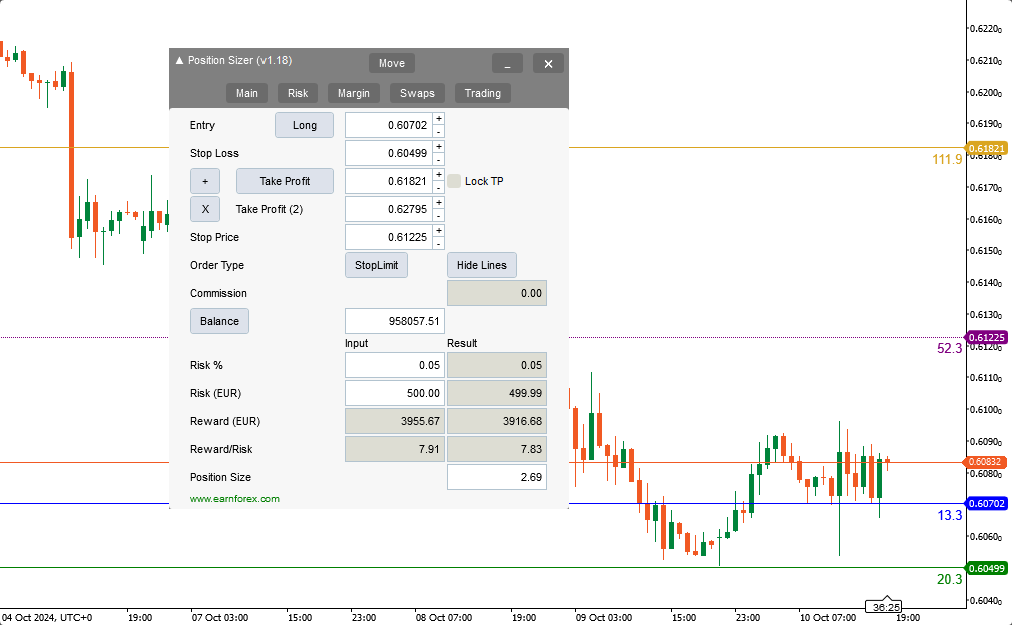
Pestaña de Riesgo
El color de fondo negro y la cuadrícula del gráfico no interfieren con el panel, como puede verse en esta captura de pantalla de la pestaña Risk. El panel está en modo oscuro, para reducir el brillo de la pantalla. Las salidas de riesgo muestran Infinito ya que hay, aparentemente, una orden de venta sin stop-loss.
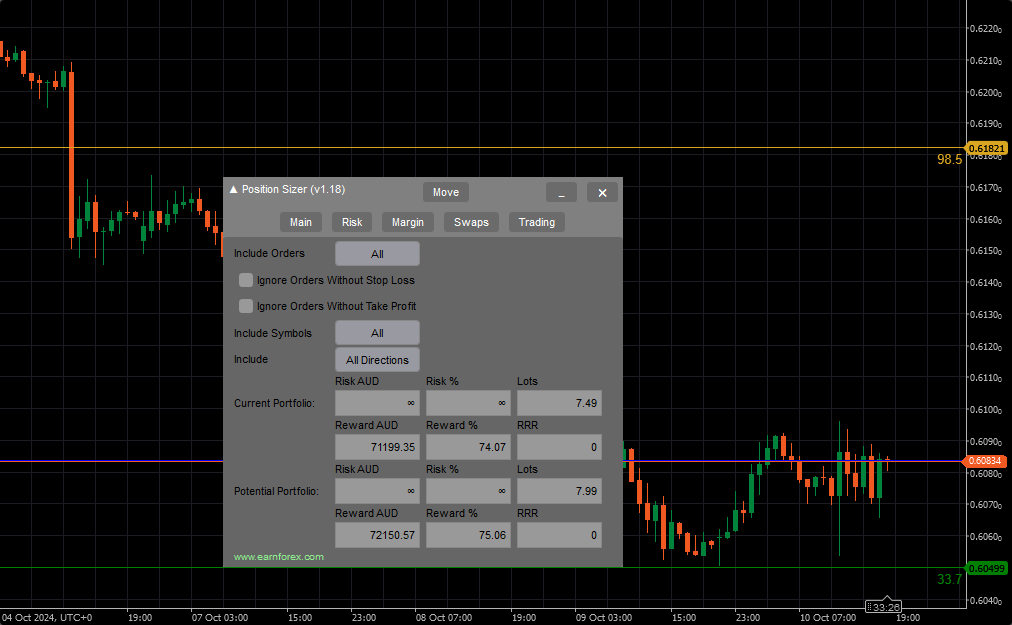
Pestaña de Margen
Puede usarla con cualquier combinación de colores. En este caso, un fondo azul claro se combina con la línea de stop loss y la etiqueta negras.
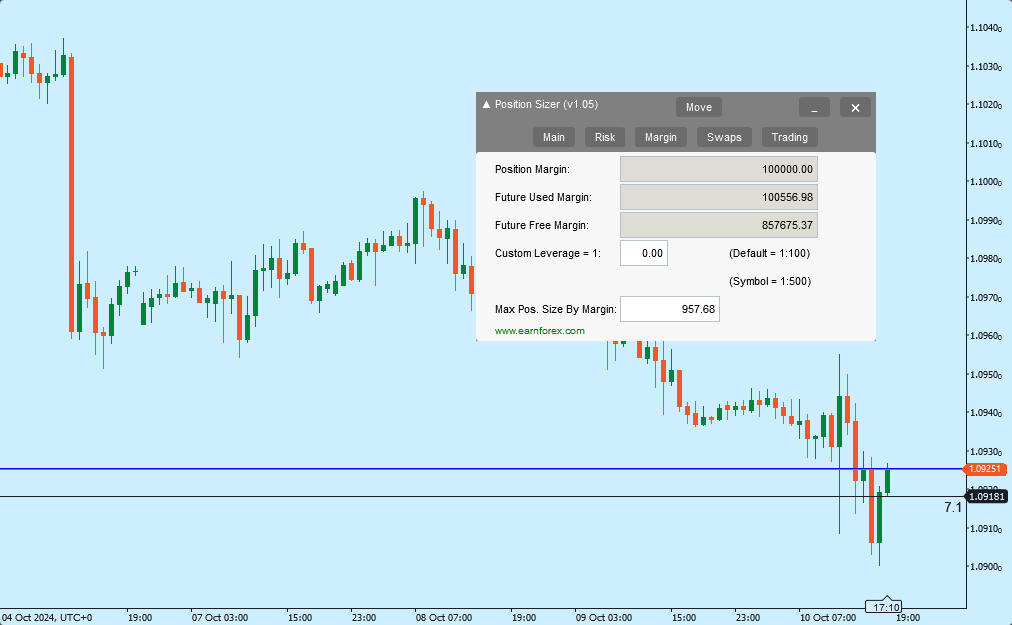
Pestaña de Swaps
Este ejemplo muestra la pestaña de Swaps con un gráfico clásico en blanco y negro. En este CFD de US 30 se pueden observar swaps doblemente negativos.
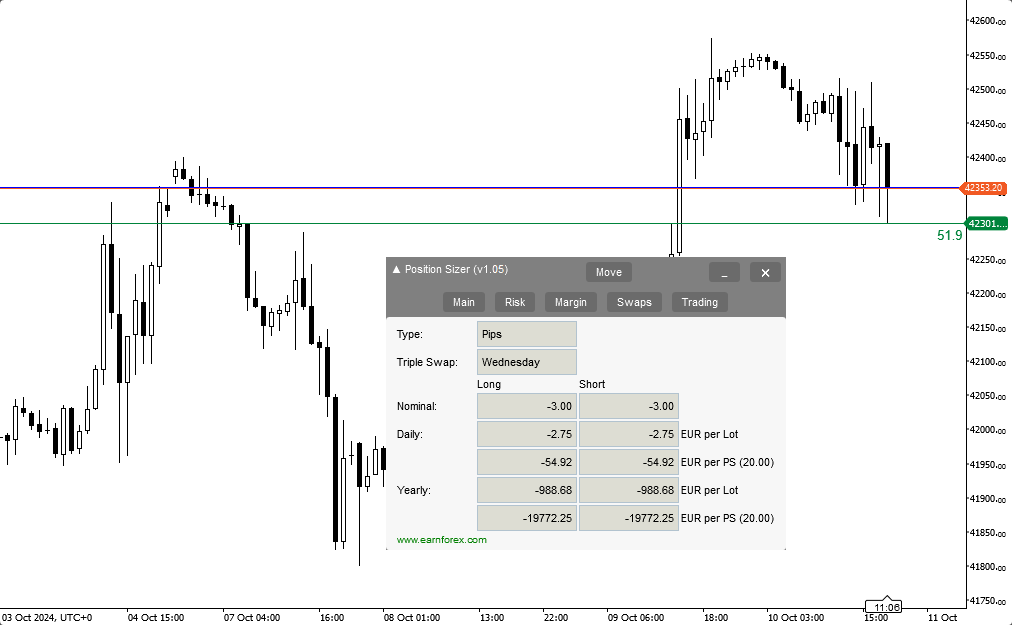
Pestaña de Trading
La pestaña de Trading es la más grande de las cinco, pero aún así se adapta bastante bien al gráfico.
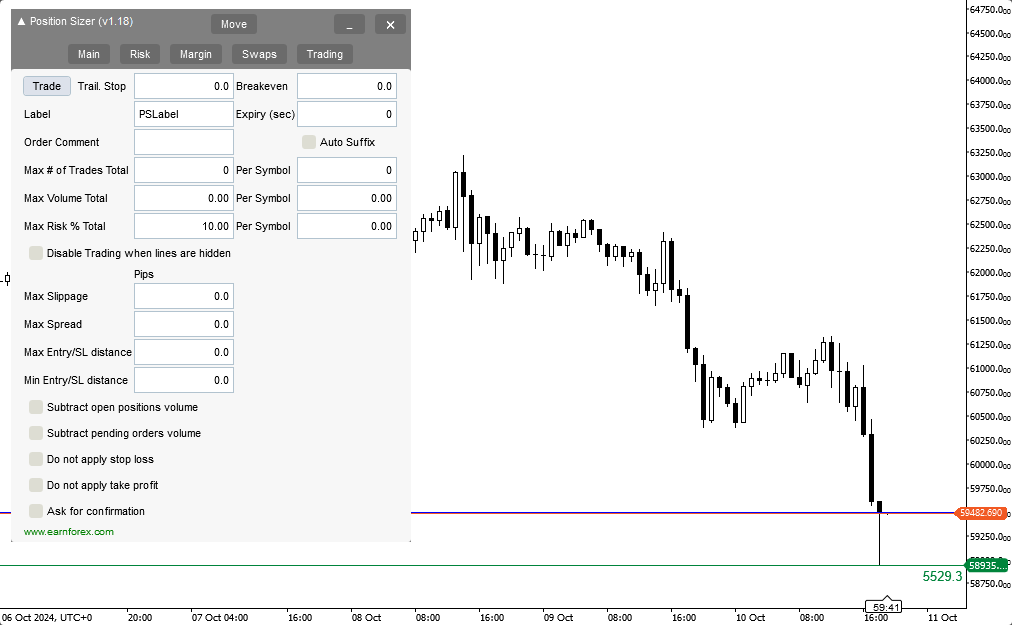
Panel minimizado
Minimizar el panel con un solo clic hace que no moleste en absoluto y permite al operador ver fácilmente todo el gráfico.
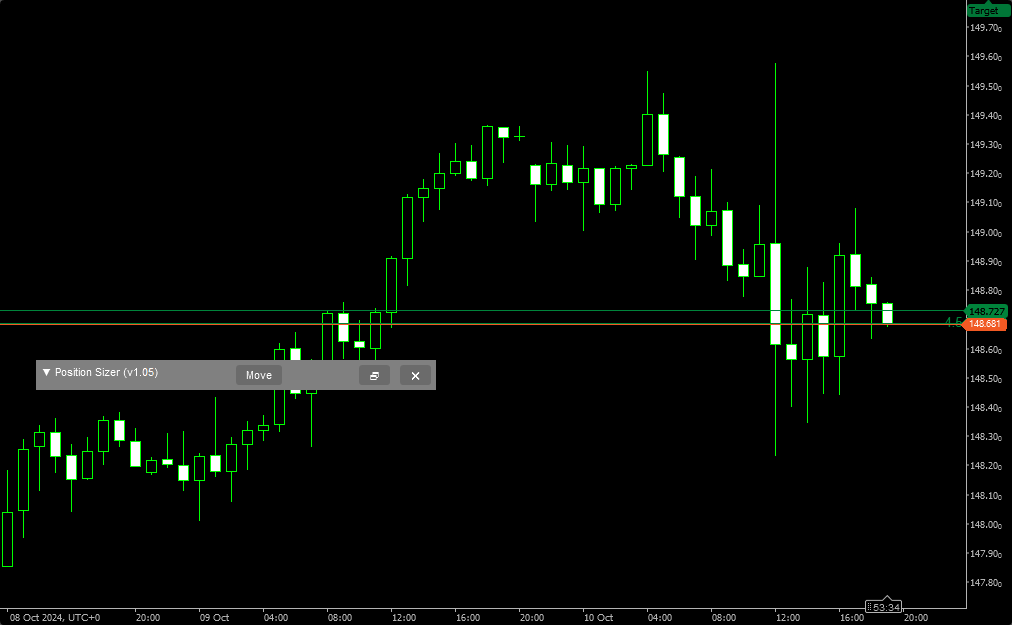
Descargas
Instalación
Para instalar el robot, copie el archivo PositionSizer.algo en la carpeta \cAlgo\Sources\Robots asociada a su cTrader. Normalmente, se puede encontrar en C:\Usuarios\<Nombre de usuario>\Documentos\. El cBot debería estar disponible inmediatamente en su plataforma.
Si prefiere trabajar con el código fuente, puede copiar la carpeta del código fuente al mismo destino: \cAlgo\Sources\Robots.
Preguntas frecuentes
Introduzco, digamos, un riesgo del 1 %, pero la columna Resultados muestra un 0,87 %. Quiero arriesgar, digamos 5000 $, pero acabo arriesgando 4350 $. ¿Por qué?
La razón más probable es que aumentar el tamaño de la posición en el mínimo incremento posible llevaría a un tamaño de posición con un riesgo superior al porcentaje dado. El Position Sizer redondea a la baja el tamaño de la posición en estos casos, con el objetivo de reducir el riesgo real en lugar de sobrepasar el valor especificado. Siempre puede establecer el parámetro de entrada Calculate Unadjusted Position Size en Yes para hacer que el Position Sizer muestre el tamaño de posición calculado exacto, pero no podrá abrir una operación de este tipo con este bróker porque no cumplirá con las restricciones del bróker sobre el paso de volumen de posición mínimo.
El Position Sizer se bloquea, no opera, ¡hay algún error! ¿Qué hago?
Por favor, informe de cualquier comportamiento anormal en el hilo oficial del foro. No olvide incluir capturas de pantalla del panel del Position Sizer (es preferible incluir capturas de pantalla de todo el gráfico o incluso de la plataforma) y de cualquier error que encuentre. También es útil ver la salida de la pestaña Registro o Logs de la plataforma.
He instalado el Position Sizer para cTrader en macOS, pero se ve raro. ¿Qué hago?
Existe un grave problema de compatibilidad entre macOS y la forma en que se manejan los paneles en cTrader. Actualmente, este problema hace que el Position Sizer sea inutilizable en cTrader con macOS.
Discusión
¿Tiene alguna sugerencia o pregunta sobre este robot de cTrader?
Hable sobre Position Sizer para cTrader con otros traders y programadores de cAlgo en el foro .
También puede interesarle nuestra lista de brókeres de Forex con cTrader si desea elegir uno que le ofrezca las mejores condiciones de trading.
Registro de cambios
1.20 - 2025-11-25
- Se ha añadido un parámetro de entrada para evitar que se borren las líneas del Position Sizer cuando se elimina el robot.
- Se ha corregido un error por el que se mostraba una divisa incorrecta en las etiquetas de las líneas adicionales.
- Se ha corregido un fallo cuando el bróker informa del valor correcto del tamaño del lote.
- Se ha corregido un fallo cuando el nombre del símbolo de trading contiene caracteres especiales.
- Se ha cambiado de nombre el parámetro de entrada Mostrar etiquetas de líneas a Mostrar etiquetas de línea principal.
1.19 - 2025-11-03
- Se ha corregido un error por el que no se tenía en cuenta la comisión al calcular el tamaño de la posición.
1.18 - 2025-09-12
- Se han añadido dos parámetros de entrada para establecer los colores del botón de dirección de la orden en Largo/Corto.
- Se ha añadido un parámetro de entrada para establecer el color de los botones para operar.
- Se ha añadido el selector Include directions a la pestaña Riesgo para filtrar entre Todas, Solo compra o Solo venta al calcular los datos de riesgo y recompensa.
- Se ha modificado el funcionamiento de la función TP bloqueado con SL. Ahora se activa y desactiva mediante una casilla de verificación específica en la pestaña Principal, en lugar de estar vinculada al botón de TP.
- Se ha cambiado la casilla Count pending orders en la pestaña Riesgo por un botón que alterna entre Todas, Órdenes pendientes y Posiciones abiertas.
- Se ha cambiado el selector de Ignore symbols por el de Include symbols en la pestaña Riesgo.
- Se ha corregido el color de las casillas de verificación (siempre era oscuro).
- Se ha corregido un error por el que el TP no seguía al SL en las órdenes pendientes.
- Se ha corregido la aplicación incorrecta de las restricciones de negociación desde la pestaña Trading.
- Se ha arreglado el cálculo del riesgo para las operaciones de compra sin SL en la pestaña Risk.
- Se ha corregido un error que podía colgar el programa cuando no se disponía de datos de la cuenta.
1.16 - 2025-07-25
- Se ha corregido un posible error cuando cTrader devuelve un objeto vacío con la información de precios Bid/Ask.
- Métodos actualizados de colocación de operaciones según los últimos estándares de cTrader.
1.15 - 2025-07-11
- Se ha corregido un posible error al actualizar las líneas del gráfico.
- Se ha corregido un error al almacenar la configuración de los símbolos en varios brókeres.
- Se ha corregido el funcionamiento con símbolos que contienen espacios en sus nombres.
- Se ha corregido la visualización de errores de excepción en pantalla.
1.14 - 2025-04-14
- Se ha corregido un fallo al añadir un TP con la opción Use Commission to Set TP Distance establecida en Yes.
1.12 - 2025-03-04
- Se ha corregido un fallo al adjuntar el robot a un símbolo con cero decimales.
1.11 - 2025-02-21
- Se ha corregido un error que impedía calcular correctamente el porcentaje de comisión.
1.09 - 2025-02-04
- Se ha corregido un fallo cuando hay un carácter inesperado en el nombre del instrumento de trading (un signo de número, un punto, etc.).
- Se ha corregido un error que impedía que las restricciones del porcentaje total de riesgo (en la pestaña "Trading") funcionasen correctamente.
- Se ha corregido un fallo que impedía mostrar el spread.
- Se ha corregido un error al cambiar de marco temporal con la etiqueta de línea de entrada adicional activada y las líneas ocultas.
1.06 — 2024-12-10
- Se ha añadido un parámetro de entrada (Use Async Orders) para activar las solicitudes de operaciones asíncronas.
- Se ha arreglado el estado de minimización del panel que no se guardaba al cambiar de marco temporal.
- Se ha corregido un error de ejecución que podía aparecer en algunos casos al abrir el gráfico con el Position Sizer después de haberlo iniciado primero.
- Se ha corregido un error de ejecución que podía aparecer a veces al establecer una ganancia.
- Se ha corregido un error de ejecución al hacer clic en el botón Show lines (Mostrar líneas).
- Se ha corregido un fallo que provocaba que el fondo de los campos de edición cambiara a blanco en el modo oscuro.